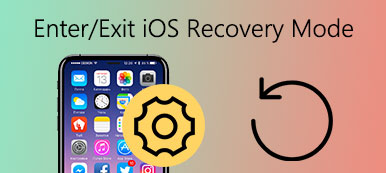Shrnutí
Jak dostat iPhone z obrazovky aktualizace? Tento příspěvek ukazuje 3 řešení, jak opravit iPhone přilepený na obrazovce aktualizace. Apeaksoft iOS System Recovery vám umožní opravit iPhone zaseknutý na obrazovce aktualizace, logu Apple, režimu DFU a dalších.
Stažení zdarmaStažení zdarmaPři aktualizaci iPhonu na nejnovější verzi můžete vidět ověřovací aktualizaci. Běžná aktualizace iPhone trvá jen několik minut. Pokud však váš iPhone uvízl na obrazovce aktualizace systému iOS 18/17/16/15/14/13/12/11 na hodiny atd., musíte problém se zamrznutím iPhonu co nejdříve opravit.
Je zklamáním, že iPhone během aktualizace systému iOS zablokuje nejnovější firmware. Neexistuje nic jiného než zmrazená obrazovka iPhone s ukazatelem pokroku. Takže, co byste měli dělat, když iPhone zůstal na aktualizaci ?

- Metoda 1: Nejlepší způsob, jak opravit iPhone zaseknutý při aktualizaci (bez ztráty dat)
- Metoda 2: Vynucení restartování aplikace Fix iPhone Stuck na panelu Aktualizace
- Metoda 3: Opravte iPhone zaseknutý při aktualizaci pomocí obnovení režimu obnovení v iTunes
- Dolní tip: Nejčastější dotazy týkající se opravy iPhone zaseknutého při aktualizaci
Proč se iPhone při aktualizaci zasekl
Ve skutečnosti existuje mnoho důvodů, které mohou způsobit, že iPhone uvízne na obrazovce aktualizace. Je to jeden z nejběžnějších problémů s aktualizací iPhone, který se často stává během aktualizace iOS nebo po ní. A je těžké rozlišit skutečnou příčinu, pokud váš iPhone havaroval nebo utrpěl jiné fyzické poškození. Následují běžné důvody vysvětlující, proč vaše aktualizace iOS 12/13/14/15/16/17/18 selhala nebo se zasekla. Můžete si přečíst a zjistit, proč iPhone zamrzl během nejnovější aktualizace iOS.
- Pokud v iPhone není dostatek úložného prostoru, iPhone se uvízne na obrazovce pro načtení aktualizace.
- Nestabilní nebo špatné připojení Wi-Fi může během instalace aktualizace způsobit zmrazení iPhone.
- Pokud je váš iPhone přehřátý, pak je zmrazen a přilepený na žádosti o aktualizaci nebo panelu pokroku.
- Systémové chyby by měly být také obviňovány v případě, že váš iPhone zmrazil během aktualizace, jako jsou poškozené aplikace a data.
Pokud jste zjistili skutečný důvod, který způsobuje, že se iPhone zasekl při aktualizaci, můžete přejít k souvisejícím řešením a rychle opravit zmrazený iPhone během aktualizace.
Metoda 1. Nejlepší způsob, jak Fix iPhone Stuck na aktualizaci (bez ztráty dat)
Nejužitečnějším řešením pro opravu iPhone, které bylo nalepeno na obrazovce s aktualizací, je použití programu Apeaksoft Nástroj pro obnovu systému iOS. Zamrzlý nebo deaktivovaný iPhone můžete snadno a rychle obnovit zpět do normálního stavu. Kdykoli se váš iPhone zasekne při aktualizaci nebo jiné abnormální situaci, obnova systému iOS může opravit iPhone bez ztráty dat. Kromě toho podporuje všechna zařízení iOS včetně nejnovějšího iPhone 16.
Klíčové vlastnosti opravit iPhone Stuck na aktualizaci APP
- Fix iPhone přilepený na logo Apple, DFU módu, restartování smyčky, režim obnovení a další situace
- Detekujte své zařízení a opravte iPhone systém z abnormální do normálního stavu
- Uživatelsky přívětivé rozhraní a snadné použití
Jak opravit iPhone Stuck na aktualizaci bez ztráty dat
Pokud iPhone přilepený na obrazovce s aktualizací načítání obrazovky stále existuje, můžete se spolehnout na profesionální obnovu systému iOS, abyste se této situaci zbavili. Můžete si ho zdarma stáhnout a vyzkoušet.
Krok 1. Spusťte obnovu systému iOS
Zdarma si stáhněte a nainstalujte program do počítače se systémem Windows nebo Mac. Připojte iPhone k počítači pomocí kabelu USB. Později zvolte „Nástroj pro obnovu systému iOS".

Krok 2. Začněte opravovat iPhone během aktualizace nebo po aktualizaci iOS
V horní části klikněte na "Home"poté, co si přečtete níže uvedené informace. Potřebujete vědět, že váš iPhone bude aktualizován na nejnovější verzi iOS, když opravíte zablokovaný iPhone během aktualizace iOS. Kromě toho bude útěk z vězení iPhone znovu obnoven do stavu bez útěku."

Krok 3. Vložte iPhone do režimu obnovení
Postupujte podle pokynů na obrazovce zadejte režim obnovení nebo režim DFU ručně. Poté systém iOS pro obnovu systému dokáže úspěšně detekovat váš zamrzlý iPhone.

Krok 4. Fix iPhone přilepený na panelu aktualizací
Jasně zkontrolujte zjištěné informace o iPhonu. Udeřil "Opravy"tlačítko ke stažení balíčku firmwaru a bezpečnému opravení zablokovaného iPhonu. Trvá několik minut, než se iPhone zasekne při aktualizaci ze zamrzlého loga Apple nebo indikátoru průběhu bez ztráty dat.
Metoda 2. Vynucení restartu na Fix iPhone Stuck na panelu Aktualizace
Nejoblíbenějším řešením, jak opravit chyby iPhone, je restartovat iPhone. Není však vhodné opravit iPhone zaseknutý na aktualizaci iOS 14/15/16/17/18. Je třeba vynutit restart iPhone namísto použití měkkého restartu. Apple vydal mnoho iOS zařízení. Pro tvrdý reset iPhone tedy musíte stisknout různá tlačítka.
Stiskněte a uvolněteobjem Up"tlačítko rychle. Potom stiskněte a uvolněte"objem Down"také rychle. Stiskněte a podržte tlačítko Spánek / Probuzení, dokud neuvidíte logo Apple.

Stiskněte a podržte "objem Down„tlačítko a“Výkon"" Nepouštějte je, dokud neuvidíte logo Apple. Později by se váš iPhone zasekl na obrazovce načítání aktualizací nebo v jiných zmrazených případech by měl být zpět do normálního stavu.

Stiskněte a podržte "Home„tlačítko a“Spánek / Wake"tlačítko asi na 10 sekund. Až uvidíte logo Apple, uvolněním těchto dvou tlačítek svůj iPhone rozmrazíte.

- Vynucené restartování iPhone X / 8 Plus / 8
- Vynucení restartujte aplikaci iPhone 7 Plus / 7
- Hard reset iPhone 6 Plus a dřívější
Vynucené restartování iPhone může vypnout všechny běžící aplikace na pozadí. Pokud se jedná o systémovou chybu, která zmrazí váš iPhone, můžete iPhone opravit úspěšně na obrazovce aktualizace.
Metoda 3. Fix iPhone Stuck na aktualizaci obnovení Obnovení režimu v iTunes
Pokud váš iPhone uvízl na aktualizaci s ukazatelem průběhu nebo váš iPhone zamrzl během aktualizace na několik hodin, vynucený restart iPhone nemusí být vhodný. Během této doby můžete opravit zamrzlou aktualizaci iOS 18/17/16/15/14/13/12/11 na iPhone zadáním režimu obnovení. Než rozmrazíte iPhone během nebo po aktualizaci iOS, musíte nejprve aktualizovat iTunes na nejnovější verzi.
Krok 1. Připojte iPhone k iTunes
Zavřete iTunes, pokud je již otevřený. Připojte svůj iPhone k počítači a poté spusťte iTunes. Vynuceným restartováním iPhone zobrazíte obrazovku režimu obnovení. Vybrat "OK„pokud jste upozorněni, že iTunes detekovaly iPhone v režimu obnovení.

Krok 2. Aktualizujte svůj iPhone
Vybrat "Aktualizace„pokud se zobrazí výzva k obnovení nebo aktualizaci iPhonu. Data ze systému iOS můžete chránit, aniž byste byli vymazáni, a současně přeinstalovat iOS.
Krok 3. Nastavte zařízení
Po dokončení aktualizace aktualizace iPhone je třeba nastavit iPhone.
Dolní tip: Nejčastější dotazy týkající se opravy iPhone zaseknutého při aktualizaci
1. Jak zastavíte probíhající aktualizaci systému iOS?
Zatímco váš iPhone uvízne v aktualizaci iOS, můžete zastavit upgrade iOS v průběhu stahování. Přejděte na Nastavení na iPhone, klepněte na Obecné, přejděte dolů a vyberte položku Úložiště iPhone, poté přejděte dolů a vyhledejte nejnovější verzi pro iOS, klepněte na verzi a klepnutím na Odstranit aktualizaci ukončete zaseknutou aktualizaci pro iOS.
2. Jak dlouho trvá aktualizace iOS?
Čas, který věnuje aktualizaci systému iOS, závisí na připojení k internetu a dalších prvcích. Obecně lze říci, že dokončení aktualizace systému iOS bude asi 30 minut, pokud jsou vaše zařízení a internet normální.
3. Jak opravit iPhone přilepený na ověření aktualizace?
Ověření aktualizace systému iOS obvykle trvá několik minut. Jakmile však váš iPhone uvízne při ověřování aktualizace, můžete to zkusit vynutit restart iPhone. Poté, pokud stále selže, požádejte o pomoc tým podpory Apple.
Neexistuje potřeba panice, když váš iPhone uvízl na obrazovce aktualizace systému iOS. Po přečtení tohoto příspěvku můžeme vědět, proč váš iPhone nebo iPad se uvízl v procesu aktualizace. Kromě toho můžete najít efektivní řešení (zejména silné Nástroj pro obnovu systému iOS), abychom vám pomohli dostat se z této situace. Stačí si přečíst a zkusit metody uvedené výše opravit problém s aktualizací iPhone.